Comment créer une story Facebook

Les stories Facebook peuvent être très amusantes à réaliser. Voici comment vous pouvez créer une story sur votre appareil Android et votre ordinateur.
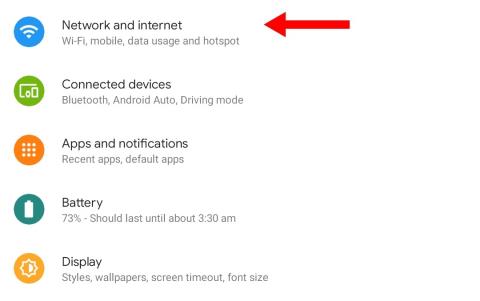
Les smartphones ont parcouru un long chemin depuis leur introduction dans le monde, mais malheureusement, passer des appels sans réseau cellulaire a toujours été une chimère.
Heureusement, la nouvelle introduction des appels Wi-Fi parvient désormais à résoudre ce problème, vous permettant de passer des appels vocaux sur un réseau Wi-Fi puissant. Voici tout ce que vous devez savoir à ce sujet.
Qu'est-ce que les appels Wi-Fi ?
Les appels Wi-Fi sont une nouvelle fonctionnalité des smartphones compatibles LTE qui vous permet de passer des appels vocaux sur un réseau Wi-Fi. Cette fonctionnalité a été introduite pour plus de connectivité, mais est également très essentielle lorsque l'on se concentre sur la confidentialité et les urgences.
Les appels Wi-Fi garantiront que vous disposez d'une connectivité maximale lorsque vous êtes connecté à un réseau Wi-Fi, quel que soit le nombre de barres de signal actuellement sur votre appareil.
Connexe : Android 12 : comment modifier l'horloge de l'écran de verrouillage
Comment désactiver les appels Wi-Fi sur les téléphones Android
Vous pouvez suivre l'un des guides ci-dessous en fonction de votre fabricant.
Si votre fabricant ne figure pas dans la liste ci-dessous, vous pouvez utiliser le guide commun à la fin de cette section. Commençons.
1. Sur les appareils Google et les appareils utilisant Stock Android
Ouvrez l'application Paramètres et appuyez sur « Réseau et Internet ».
![Comment désactiver les appels WiFi sur Android [Samsung, Oneplus et plus] Comment désactiver les appels WiFi sur Android [Samsung, Oneplus et plus]](/resources3/r1/image-4900-0914203527474.jpg)
Appuyez maintenant sur « Réseau mobile ».
![Comment désactiver les appels WiFi sur Android [Samsung, Oneplus et plus] Comment désactiver les appels WiFi sur Android [Samsung, Oneplus et plus]](/resources3/r1/image-5592-0914203528150.jpg)
Assurez-vous que la bascule pour VOLTE a été activée en haut.
![Comment désactiver les appels WiFi sur Android [Samsung, Oneplus et plus] Comment désactiver les appels WiFi sur Android [Samsung, Oneplus et plus]](/resources3/r1/image-6045-0914203530179.jpg)
Appuyez maintenant sur « Avancé ».
![Comment désactiver les appels WiFi sur Android [Samsung, Oneplus et plus] Comment désactiver les appels WiFi sur Android [Samsung, Oneplus et plus]](/resources3/r1/image-2633-0914203530946.jpg)
Appuyez sur « Appels Wi-Fi ».
![Comment désactiver les appels WiFi sur Android [Samsung, Oneplus et plus] Comment désactiver les appels WiFi sur Android [Samsung, Oneplus et plus]](/resources3/r1/image-7363-0914203533349.jpg)
Désactivez la bascule en haut pour désactiver les appels Wi-Fi sur votre appareil.
![Comment désactiver les appels WiFi sur Android [Samsung, Oneplus et plus] Comment désactiver les appels WiFi sur Android [Samsung, Oneplus et plus]](/resources3/r1/image-6780-0914203534985.jpg)
Et c'est tout! Les appels Wi-Fi seront désormais désactivés sur votre appareil Pixel.
Connexe : Comment désactiver le VPN sur Android
2. Sur Samsung
Ouvrez l'application Téléphone et appuyez sur l'icône de menu à 3 points dans le coin supérieur droit de votre écran et sélectionnez « Paramètres ».
![Comment désactiver les appels WiFi sur Android [Samsung, Oneplus et plus] Comment désactiver les appels WiFi sur Android [Samsung, Oneplus et plus]](/resources3/r1/image-335-0914203537137.png)
Maintenant, appuyez et désactivez la bascule pour les appels Wi-Fi.
![Comment désactiver les appels WiFi sur Android [Samsung, Oneplus et plus] Comment désactiver les appels WiFi sur Android [Samsung, Oneplus et plus]](/resources3/r1/image-8993-0914203537769.png)
Et c'est tout! Les appels Wi-Fi devraient maintenant être désactivés sur votre appareil Samsung.
Connexe : Comment désactiver la connexion à Google à l'aide de votre téléphone
3. Sur OnePlus
Ouvrez l'application Paramètres et appuyez sur « Wi-Fi et Internet ». Appuyez sur « Appels Wi-Fi ». Sélectionnez « Sim et réseau ». Appuyez et sélectionnez votre Sim actuel.
Désactivez la bascule pour « Appels Wi-Fi ».
Une fois désactivé, appuyez sur « Préférences d'appel ». Sélectionnez « Appeler via le réseau mobile ». Et c'est tout! Les appels Wi-Fi devraient maintenant être désactivés sur votre appareil OnePlus.
4. Sur d'autres appareils
Les appels Wi-Fi peuvent être facilement trouvés dans votre application Paramètres. Si votre fabricant n'est pas mentionné ci-dessus, ouvrez simplement l'application Paramètres et recherchez les appels Wi-Fi dans les options de votre carte SIM.
Vous le trouverez généralement au même endroit où vous pourrez modifier les paramètres de votre Sim tels que VOLTE, les paramètres APN, etc. Une fois trouvé, désactivez la bascule pour les appels Wi-Fi et elle devrait être désactivée sur votre appareil.
Si votre appareil ne parvient pas à passer des appels, vous devez rechercher une option appelée « Préférences d'appel ». Cette option vous permettrait de forcer manuellement les appels sur votre réseau mobile.
Connexe : Comment désactiver le chat dans Gmail
Dépanner les appels Wi-Fi
Vous pouvez rencontrer quelques problèmes lors de l'utilisation des appels Wi-Fi en fonction de votre appareil, de votre région et de votre fournisseur de réseau.
Voici quelques problèmes courants rencontrés lors de l’utilisation des appels Wi-Fi et ils devraient vous aider à les faire fonctionner sur votre appareil. Commençons.
Si vous ne parvenez pas à passer des appels
Si vous ne parvenez pas à passer des appels, nous vous recommandons d'essayer les correctifs suivants.
Si vous ne parvenez toujours pas à passer des appels, nous vous recommandons de contacter votre fournisseur de réseau car cela pourrait être une restriction de votre plan de facturation actuel ou un problème avec votre carte SIM.
Si l'option est absente de votre appareil
Cela signifie que votre appareil ne prend pas en charge les appels Wi-Fi. Cela peut être dû au chipset utilisé par votre appareil ou à ses spécifications Wi-Fi.
Il n'existe aucun moyen d'activer les appels Wi-Fi sur des appareils non pris en charge car il s'agit d'une fonctionnalité spécifique au matériel. Dans de tels cas, vous pouvez être assuré que les appels Wi-Fi sont déjà désactivés sur votre appareil.
Si vous obtenez une mauvaise qualité d'appel
Une mauvaise qualité d’appel est généralement le signe de problèmes de connectivité avec votre réseau cellulaire. Nous vous recommandons d'essayer les correctifs suivants pour résoudre vos problèmes de réseau mobile.
Toutefois, si des problèmes de connectivité persistent sur votre appareil, nous vous recommandons de contacter votre fournisseur de réseau pour résoudre ce problème.
Vous devrez peut-être mettre à jour vos paramètres APN ou avoir besoin d'une nouvelle carte SIM.
FAQ
Voici quelques questions fréquemment posées sur les appels Wi-Fi qui devraient vous aider à vous mettre au courant.
Avantages des appels Wi-Fi
Les appels Wi-Fi présentent de nombreux avantages, mais vous bénéficiez surtout d'une qualité d'appel et d'une connectivité améliorées. Vous n'avez plus besoin de vous fier au nombre de barres dont dispose votre carte SIM pour passer des appels tant que vous êtes connecté à un réseau Wi-Fi.
Voici quelques autres avantages dont vous pouvez bénéficier en utilisant les appels Wi-Fi sur votre appareil.
Serai-je facturé par mon fournisseur de réseau ?
Cela dépend uniquement de votre fournisseur de réseau et, idéalement, vous ne devriez pas être facturé pour les appels Wi-Fi en tant que fonctionnalité complémentaire.
Cependant, dans certaines régions, endroits éloignés et réseaux exclusifs, vous devrez peut-être payer des frais uniques pour activer les appels Wi-Fi.
De plus, certains réseaux peuvent nécessiter des informations supplémentaires et une autorisation pour configurer les appels Wi-Fi sur votre appareil. Il est donc recommandé de contacter votre fournisseur de réseau avant d'activer les appels Wi-Fi sur votre appareil.
Les appels Wi-Fi sont-ils meilleurs que les appels normaux ?
Dans certains cas, oui, cela vous offre une qualité d’appel supérieure, de meilleurs débits audio et bien plus encore. Il peut également fonctionner dans des régions sans signal tant que vous disposez d’un réseau Wi-Fi.
Cependant, vous devez disposer d'une connexion Wi-Fi à large bande passante pour passer des appels Wi-Fi sans aucun problème, ce qui pourrait ne pas être possible pour tous les utilisateurs.
Nous espérons que cet article vous a aidé à désactiver facilement les appels Wi-Fi sur votre appareil Android. Si vous rencontrez des problèmes ou avez des questions, n'hésitez pas à nous contacter en utilisant la section commentaires ci-dessous.
EN RAPPORT
Les stories Facebook peuvent être très amusantes à réaliser. Voici comment vous pouvez créer une story sur votre appareil Android et votre ordinateur.
Découvrez comment désactiver les vidéos en lecture automatique ennuyeuses dans Google Chrome et Mozilla Firefox grâce à ce tutoriel.
Résoudre un problème où la Samsung Galaxy Tab A est bloquée sur un écran noir et ne s
Un tutoriel montrant deux solutions pour empêcher définitivement les applications de démarrer au démarrage de votre appareil Android.
Ce tutoriel vous montre comment transférer un message texte depuis un appareil Android en utilisant l
Comment activer ou désactiver les fonctionnalités de vérification orthographique dans le système d
Vous vous demandez si vous pouvez utiliser ce chargeur provenant d’un autre appareil avec votre téléphone ou votre tablette ? Cet article informatif a quelques réponses pour vous.
Lorsque Samsung a dévoilé sa nouvelle gamme de tablettes phares, il y avait beaucoup à attendre. Non seulement les Galaxy Tab S9 et S9+ apportent des améliorations attendues par rapport à la série Tab S8, mais Samsung a également introduit la Galaxy Tab S9 Ultra.
Aimez-vous lire des eBooks sur les tablettes Amazon Kindle Fire ? Découvrez comment ajouter des notes et surligner du texte dans un livre sur Kindle Fire.
Vous souhaitez organiser le système de signets de votre tablette Amazon Fire ? Lisez cet article pour apprendre à ajouter, supprimer et éditer des signets dès maintenant !






